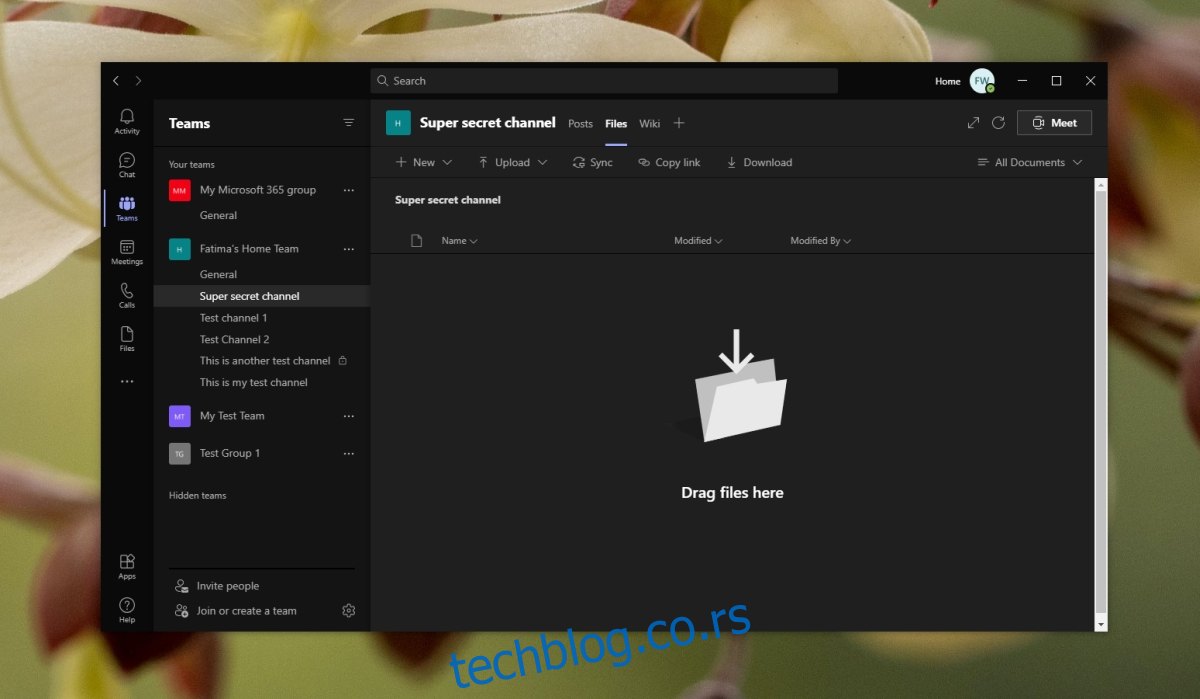Мицрософт Теамс подржава дељење датотека у ћаскању. Можете да отпремите било коју врсту датотеке директно у разговору и она ће бити наведена на картици Датотеке на каналу на ком сте је поделили. Довољно је једноставно, али ако икада будете морали да пронађете датотеку касније, њено проналажење у нити ће бити невероватно тешко.
Мицрософт тимовима не недостају алати за управљање датотекама које се деле, али овим алатима се не може приступити са картице Постови на каналу. Алати за разговор не укључују ништа за управљање датотекама. Ако отпремите више слика, оне нису ни груписане заједно у фасцикли. Ако желите да управљате датотекама Мицрософт Теамс-а, морате се упознати са картицом Датотеке.
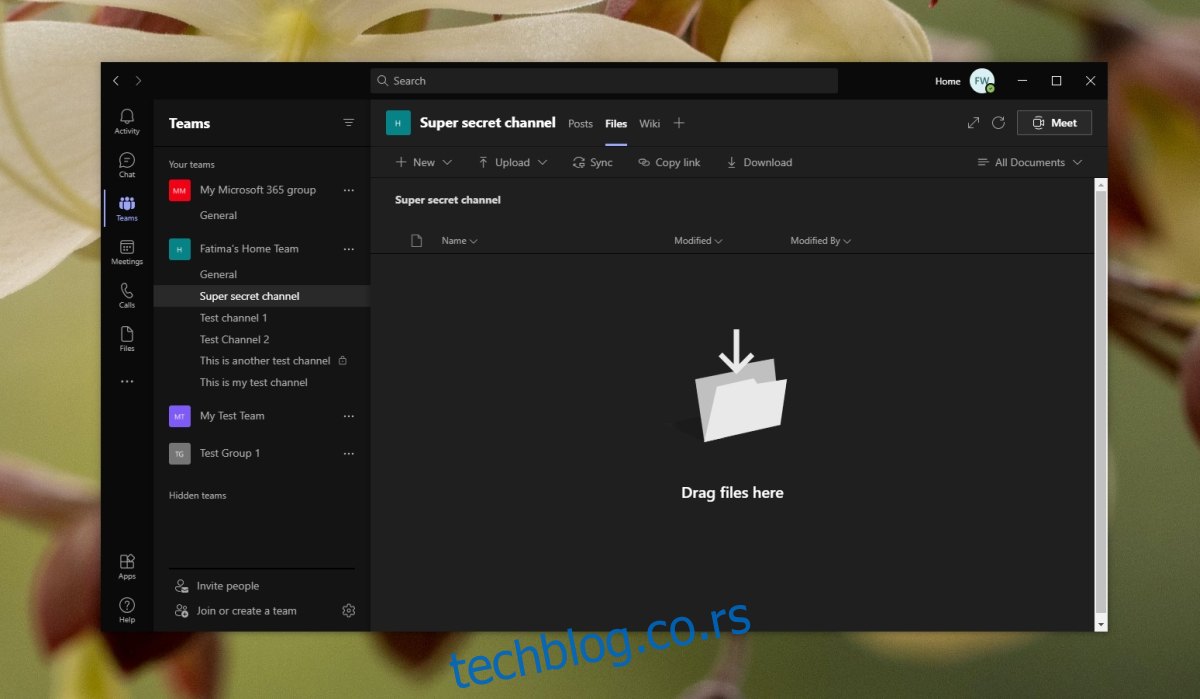
Преглед садржаја
Мицрософт Теамс датотеке
Картица датотека Мицрософт Теамс је картица која је присутна у сваком појединачном каналу који је креиран под тимом. Сваки канал има своју одговарајућу фасциклу креирану за њега на СхареПоинт локацији са којом је повезан тим Мицрософт Теамс. Датотекама које се отпремају на канал може се приступити из СхареПоинт фолдера канала.
Картица Мицрософт Теамс Филес омогућава корисницима да;
Отпремите било коју врсту датотеке са њиховог локалног диска.
Отпремите фасциклу са њиховог локалног диска.
Направите нову фасциклу на картици Датотеке.
Креирајте нови Мицрософт Ворд, табелу, Поверпоинт, бележницу или образац директно у апликацији.
1. Креирајте фасцикле у Мицрософт Теамс датотекама
Да бисте креирали фасцикле на картици Мицрософт Теамс датотеке, пратите ове кораке.
Отворите Мицрософт Теамс.
Идите на тим и канал за који желите да направите фасциклу.
Изаберите картицу Датотеке.
Кликните на дугме Ново.
Изаберите Фолдер из менија.
Дајте име фасцикли.
Кликните на Креирај.
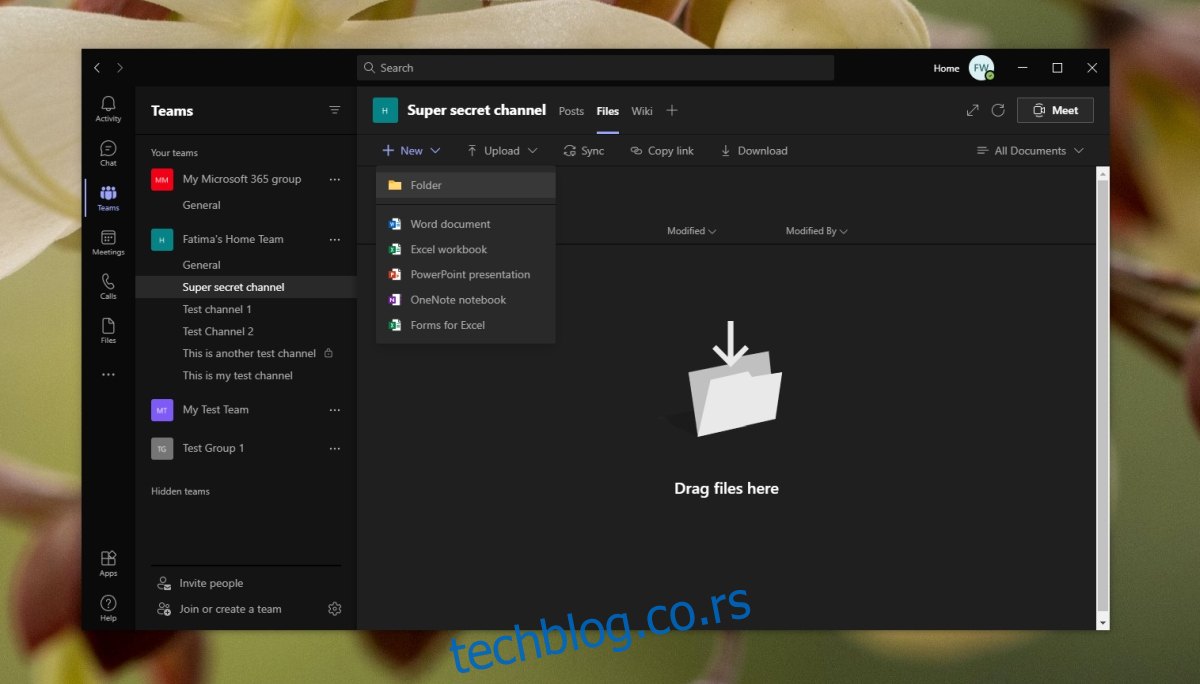
2. Додајте датотеке у фасциклу
Када направите фасциклу, можете да отпремите датотеке у њу мање-више на исти начин као што бисте их отпремили на главну картицу Датотеке,
Отворите Мицрософт Теамс.
Идите на тим и канал у којем сте креирали фасциклу.
Идите на картицу Датотеке.
Изаберите фасциклу да бисте је отворили.
Кликните на дугме Уплоад.
Изаберите Датотека да бисте отпремили датотеке.
Изаберите Фасцикла да бисте креирали фасциклу/поддиректоријум у тренутној фасцикли.
3. Отпремите фасциклу у Мицрософт Теамс
Мицрософт тимови омогућавају корисницима да отпреме целу фасциклу са датотекама директно на канал. Фасцикла задржава своје име и свака датотека у фасцикли се отпрема у њу.
Отворите Мицрософт Теамс.
Идите на тим и канал на који желите да отпремите фасциклу.
Изаберите картицу Датотеке.
Кликните на Отпреми и изаберите Фолдер из менија.
Изаберите фасциклу са вашег локалног диска и кликните на Отпреми.
Дозволите отпремање фасцикле и датотека.
Напомена: Отпремање ће потрајати у зависности од броја датотека и њихове величине.
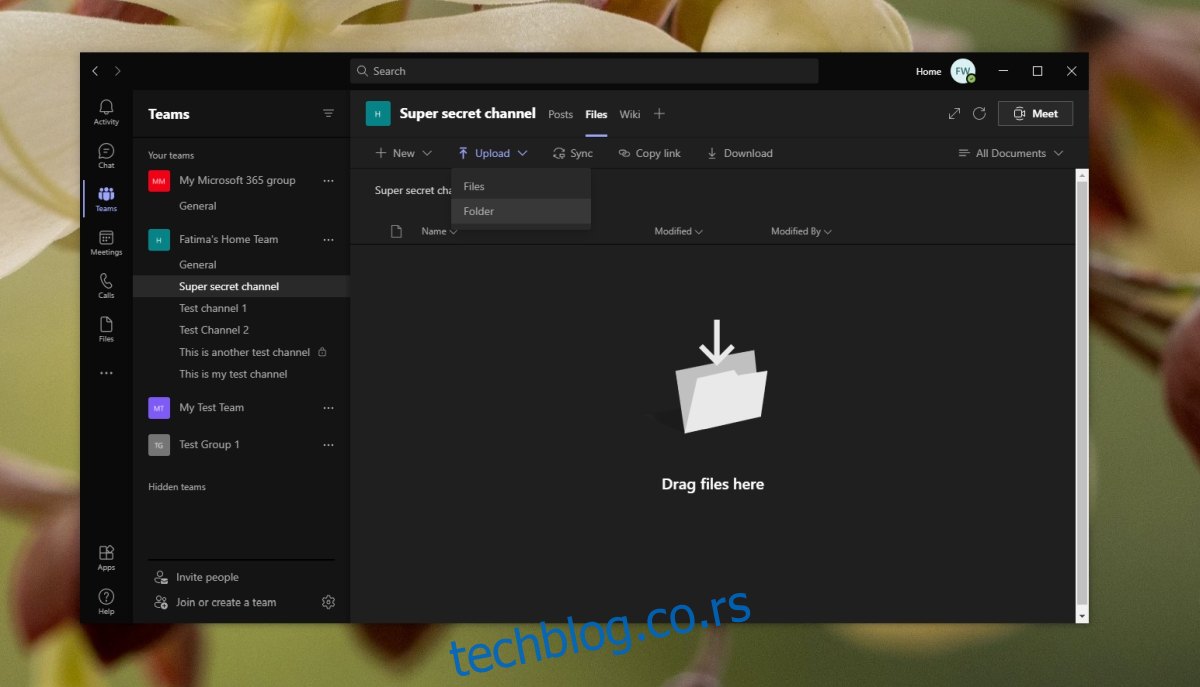
4. Делите везу са датотекама/фолдерима
Датотеке и фасцикле које се деле на каналу Мицрософт Теамс отпремају се на СхареПоинт веб локацију и имају директну везу коју можете да користите да их делите. Приступ је ограничен, тј. не можете да делите датотеку са неким ко није део тима, тако да ово није јавно дељење. Приватно је и ограничено на чланове тима.
Отворите Мицрософт Теамс и идите на тим и канал са којег желите да делите датотеке.
Идите на картицу Датотеке.
Изаберите датотеку или фасциклу и кликните на Копирај везу.
Делите везу да бисте поделили датотеку или фасциклу.
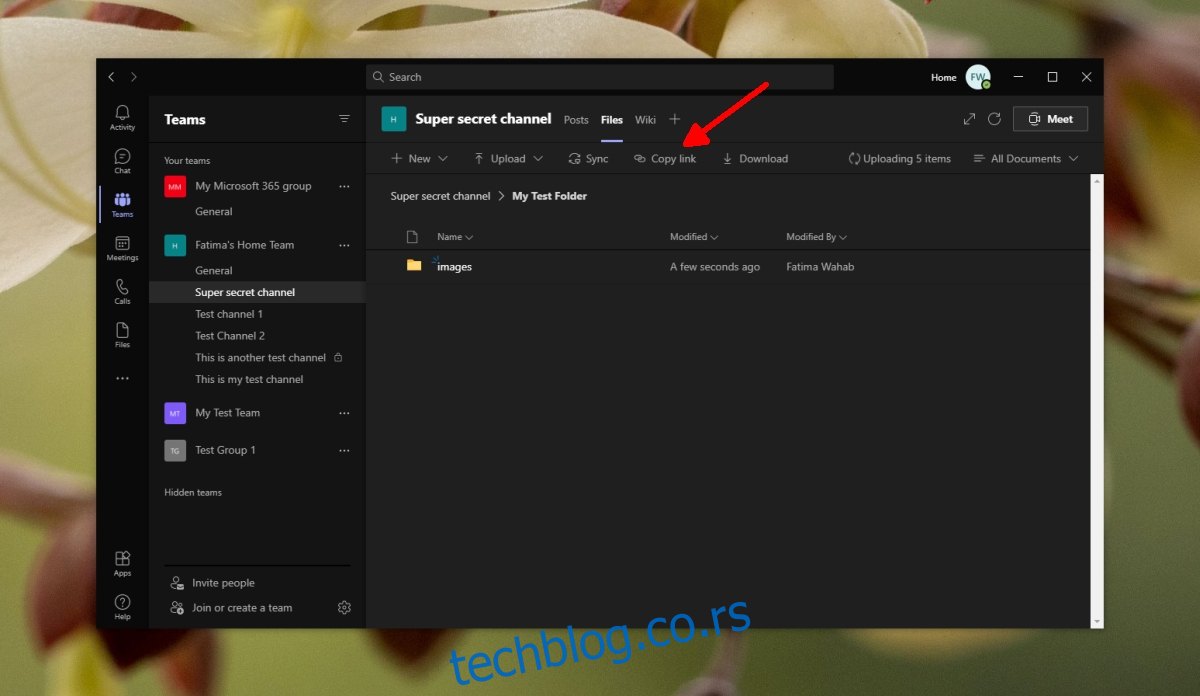
5. Закачите на врх
Ако имате важну датотеку или фасциклу, можете је закачити на врх фасцикле или на картицу Датотеке. Ово ће олакшати проналажење.
Идите на картицу Датотеке на каналу.
Кликните на дугме више опција поред датотеке или фасцикле.
Изаберите Закачи на врх.
Нови одељак ће бити креиран на врху и ставка ће се појавити тамо.
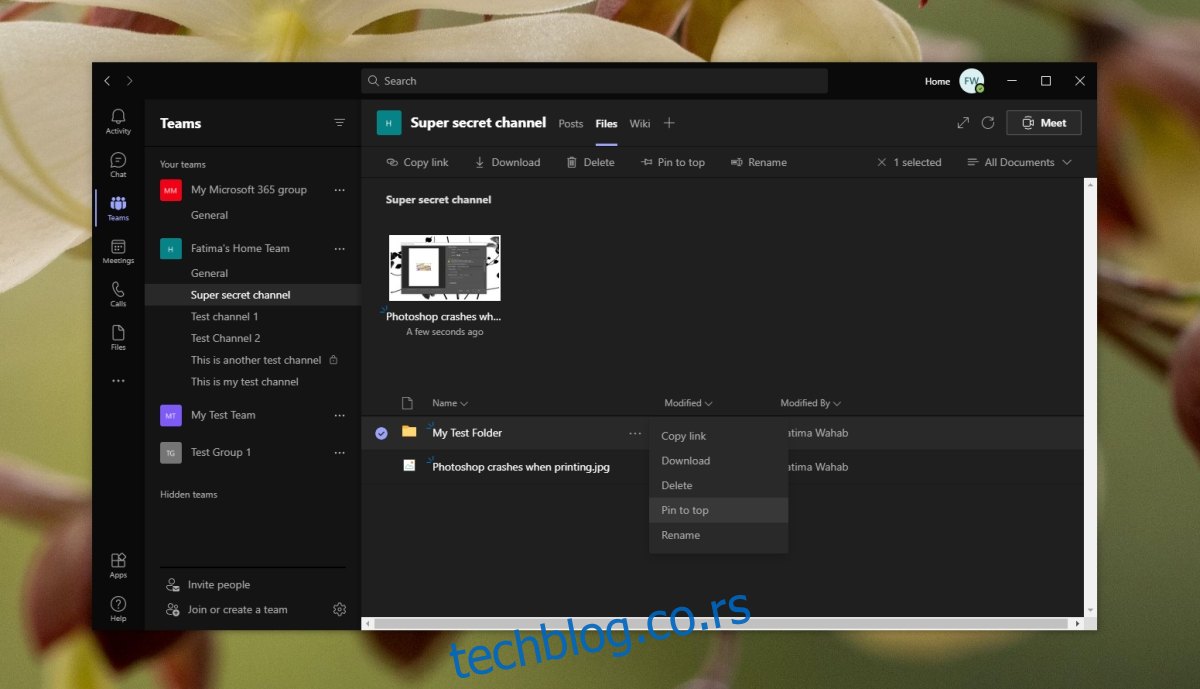
6. Синхронизујте нове датотеке и фасцикле
Нове датотеке и фасцикле отпремљене на канал аутоматски се синхронизују и појављују се на картици Датотеке, међутим, ако се не појаве, можете кликнути на дугме Синхронизуј сада и присилити их да се синхронизују.
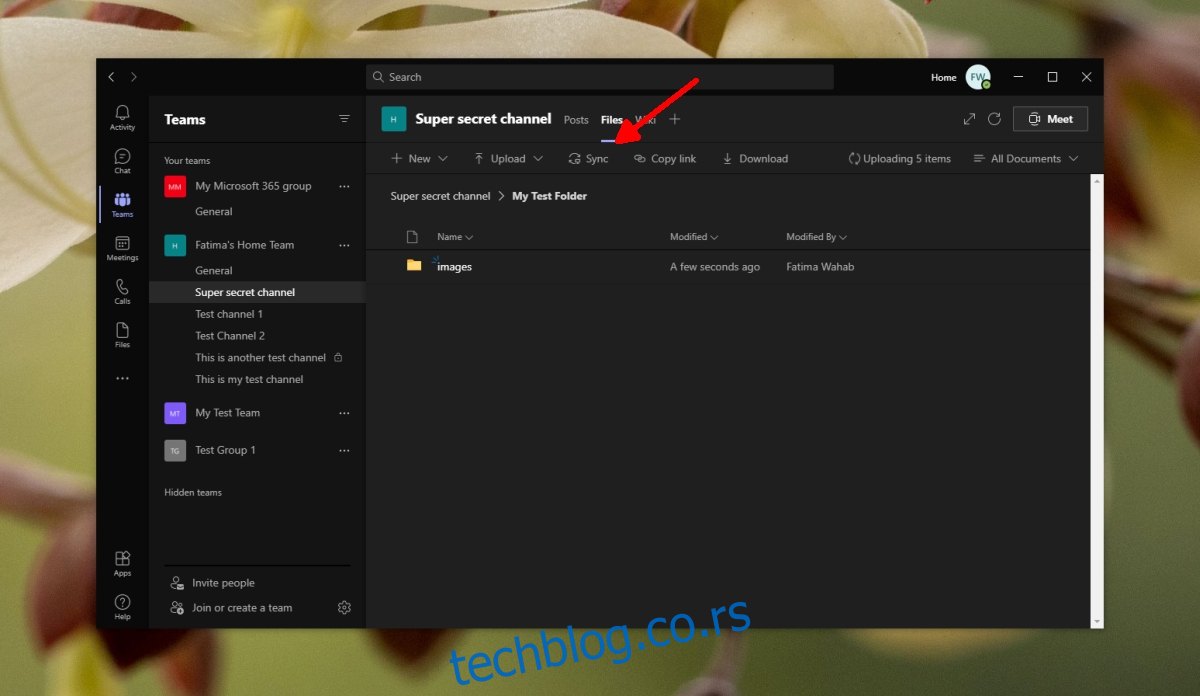
Закључак
Мицрософт Теамс нуди свеобухватну функцију дељења датотека за приватно дељење датотека. Можете да ограничите своју публику на основу тога ко јесте или није део канала или тима. Датотеке се могу додати, преместити, закачити на врх и уклонити све из Мицрософт Теамс-а.